Autora:
Mark Sanchez
Data De La Creació:
1 Gener 2021
Data D’Actualització:
29 Juny 2024

Content
En aquest article, us explicarem com restaurar la configuració original de Microsoft Outlook al vostre ordinador. La forma més senzilla de fer-ho és crear un perfil nou i configurar-lo com a perfil principal.
Passos
Mètode 1 de 2: Windows
 1 Obriu la barra de cerca. Per fer-ho, feu clic a la icona de lupa o cercle a la dreta del menú Inici.
1 Obriu la barra de cerca. Per fer-ho, feu clic a la icona de lupa o cercle a la dreta del menú Inici.  2 Entra Panell de control a la barra de cerca. Es mostren els resultats de la cerca.
2 Entra Panell de control a la barra de cerca. Es mostren els resultats de la cerca.  3 Fer clic a Panell de control.
3 Fer clic a Panell de control.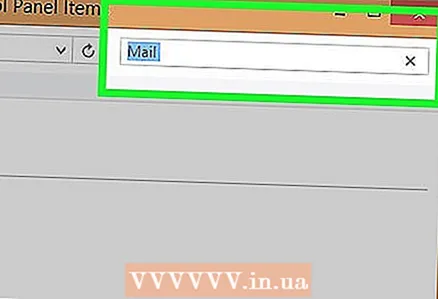 4 Entra correu electrònic a la barra de cerca del tauler de control. Aquesta línia es troba a l'extrem superior dret.
4 Entra correu electrònic a la barra de cerca del tauler de control. Aquesta línia es troba a l'extrem superior dret.  5 Fer clic a Mail (Microsoft Outlook 2016). El número de versió pot ser diferent.
5 Fer clic a Mail (Microsoft Outlook 2016). El número de versió pot ser diferent.  6 Fer clic a Mostra els perfils. Trobareu aquesta opció a la secció "Perfils".
6 Fer clic a Mostra els perfils. Trobareu aquesta opció a la secció "Perfils". 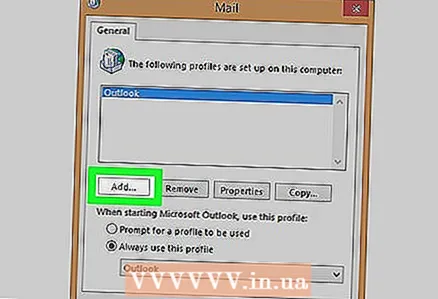 7 Fer clic a Afegeix. Aquest és el primer botó de la llista de perfils.
7 Fer clic a Afegeix. Aquest és el primer botó de la llista de perfils.  8 Introduïu un nom per al perfil i feu clic a D'acord. Feu-ho a la línia "Nom del perfil".
8 Introduïu un nom per al perfil i feu clic a D'acord. Feu-ho a la línia "Nom del perfil".  9 Introduïu les credencials del compte i feu clic a Més lluny. Introduïu el nom d'usuari i la contrasenya amb què us connecteu al servidor de correu. Outlook intentarà connectar-se al servidor.
9 Introduïu les credencials del compte i feu clic a Més lluny. Introduïu el nom d'usuari i la contrasenya amb què us connecteu al servidor de correu. Outlook intentarà connectar-se al servidor.  10 Introduïu la contrasenya de Windows i feu clic a D'acord. Si no cal que introduïu cap contrasenya, ometeu aquest pas.
10 Introduïu la contrasenya de Windows i feu clic a D'acord. Si no cal que introduïu cap contrasenya, ometeu aquest pas.  11 Fer clic a Completar. És a la part inferior de la finestra. Es crearà un nou perfil.
11 Fer clic a Completar. És a la part inferior de la finestra. Es crearà un nou perfil.  12 Fer clic a Utilitzeu sempre aquest perfil i seleccioneu un perfil nou. A partir d’ara, Outlook utilitzarà el nou perfil.
12 Fer clic a Utilitzeu sempre aquest perfil i seleccioneu un perfil nou. A partir d’ara, Outlook utilitzarà el nou perfil.  13 Fer clic a D'acord. Es guardaran els canvis fets. Quan inicieu l'Outlook, trobareu un perfil buit, però els vostres correus electrònics i les entrades del calendari se sincronitzaran amb el servidor perquè hi pugueu accedir.
13 Fer clic a D'acord. Es guardaran els canvis fets. Quan inicieu l'Outlook, trobareu un perfil buit, però els vostres correus electrònics i les entrades del calendari se sincronitzaran amb el servidor perquè hi pugueu accedir.
Mètode 2 de 2: macOS
 1 Obre Finder
1 Obre Finder  . Feu clic a la primera icona del moll.
. Feu clic a la primera icona del moll. - Per restablir l'Outlook a macOS, heu de crear un perfil nou.
 2 Feu doble clic a la carpeta Programes. Es mostrarà una llista d'aplicacions instal·lades.
2 Feu doble clic a la carpeta Programes. Es mostrarà una llista d'aplicacions instal·lades.  3 Espera Ctrl i premeu Microsoft Outlook. S'obrirà un menú.
3 Espera Ctrl i premeu Microsoft Outlook. S'obrirà un menú. 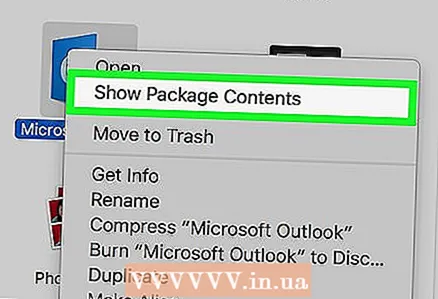 4 Fer clic a Visualització del contingut d’un paquet. Es mostraran les carpetes.
4 Fer clic a Visualització del contingut d’un paquet. Es mostraran les carpetes. 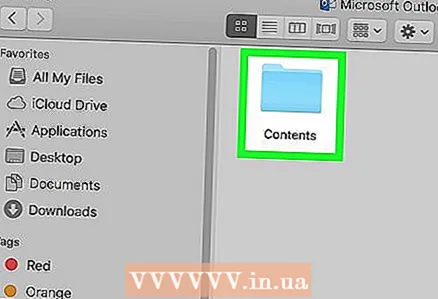 5 Feu doble clic a Contingut.
5 Feu doble clic a Contingut.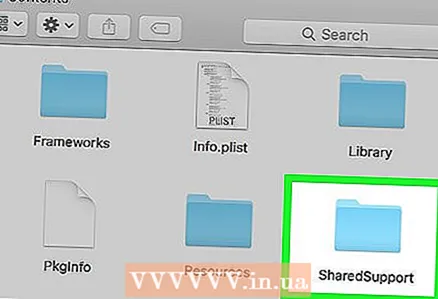 6 Feu doble clic a Suport compartit.
6 Feu doble clic a Suport compartit. 7 Feu doble clic a Gestor de perfils d'Outlook.
7 Feu doble clic a Gestor de perfils d'Outlook. 8 Fer clic a + Crea un perfil nou.
8 Fer clic a + Crea un perfil nou. 9 Introduïu un nom per al perfil i feu clic a D'acord. Normalment, el nom del perfil és el nom i el cognom de l'usuari.
9 Introduïu un nom per al perfil i feu clic a D'acord. Normalment, el nom del perfil és el nom i el cognom de l'usuari. 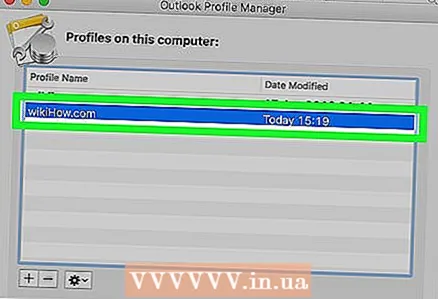 10 Seleccioneu un perfil nou. Per fer-ho, feu-hi clic.
10 Seleccioneu un perfil nou. Per fer-ho, feu-hi clic.  11 Obriu el menú Selecció d’un perfil predeterminat i premeu Establir com a defecte. Ara, quan inicieu l'Outlook, trobareu un perfil buit. Per tant, heu d’afegir el vostre compte al nou perfil.
11 Obriu el menú Selecció d’un perfil predeterminat i premeu Establir com a defecte. Ara, quan inicieu l'Outlook, trobareu un perfil buit. Per tant, heu d’afegir el vostre compte al nou perfil. 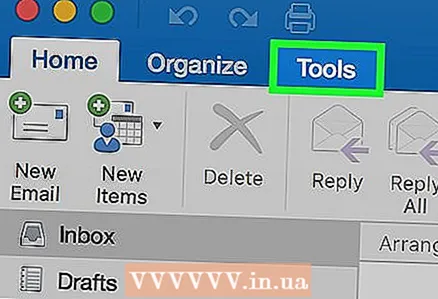 12 Inicieu l'Outlook i obriu el menú Eines. El trobareu a la part superior de la pantalla.
12 Inicieu l'Outlook i obriu el menú Eines. El trobareu a la part superior de la pantalla.  13 Fer clic a Comptes.
13 Fer clic a Comptes. 14 Afegiu el vostre compte nou. Les vostres accions dependran del servei postal. Per afegir correctament un compte, consulteu amb el vostre ISP la informació del servidor i de la sessió.
14 Afegiu el vostre compte nou. Les vostres accions dependran del servei postal. Per afegir correctament un compte, consulteu amb el vostre ISP la informació del servidor i de la sessió. - Quan hàgiu creat el compte, feu clic a Permet sempre sempre que se us demani que sincronitzeu els correus electrònics i les entrades del calendari amb el servidor.



